Что такое modem log на андроиде. Отключаем службы Android для сохранения заряда батареи. Что такое MTKLogger
Всем привет! Сегодня мы кратко расскажем про Андроид приложение — MTKLogger, а вы поймете что это за программа и нужна ли она вам на смартфоне.
Некоторые пользователи Андроид замечают появление неизвестного приложения MTKLogger на своих смартфонах. Автоматическая установка, в наши дни, воспринимается как вирус, но в данном случае спешу вас успокоить — МТК Логгер не является вирусным приложением.
MTKLogger — это программа для сбора и обработки системных логов, работающая на процессорах МТК.
Такой сбор логов ведется на многих ОС, например в Windows это называется «журнал». Все записанные логи сохраняются в отдельную системную папку mtklog. Если говорить о надобности этого приложения для простых пользователей, коих большинство, то программка не пригодится, а вот для тех, кому необходимо иметь всю статистику, тогда МТКЛоггер пригодится.
MTKLogger собирает логи, однако, они имеют размер, и чем больше логов будет сохранятся, тем больше места будет занимать папка mtklog. Это большой минус данного приложения. Если места у вас и так не особо много, тогда вы можете остановить и удалить MTK Logger.
Как удалить приложение?
Для того чтобы убрать MTK Logger и не нагружать систему, необходимо:
- Открыть инженерное меню вашего телефона набрав нужную комбинацию — для разных фирм производителей комбинации разные, выберите свою в видео.
- Открыть закладку Log and Debugging и выбрать там пункт MTKLogger.
- Просмотрите функции MobileLog, NetworkLog, а также ModemLog и установите переключатель в неактивное положение.
- Удалите папку mtklog и установочный файл приложения mtklogger.apk в папке system\app. Для удаления файлов и папок нужны root-права.
На этом все. Надеюсь вы разобрались с тем, что это за программа MTKLogger и сможете удалить её.
Эта статья не претендует на уникальность, однако советы представленные в ней действительно могут помочь заставить телефон жить на аккумуляторе немного дольше.
Disclaimer: Все что вы делаете, вы делаете осознанно и на свой страх и риск. Автор не несет ответственности за работоспособность вашего аппарата!
Для выполнения всех действий требуется root
- Нам понадобятся:
- Аппарат
- Программа Disable Service (продвинутые юзеры могут сразу устанавливать My Android Tools. Это более расширенная программа того же автора, но для начинающих в ней много лишнего. Продвинутые и богатые могут поддержать автора, купив Pro версию).
- Программа Wakelock Detector
- Прямые руки
Делаем бекап, на случай, если что-то пойдет не так, что бы потом не было мучительно больно!
Устанавливаем программу Wakelock Detector, следуем инструкции, смотрим, как резвятся программы и сервисы, не дают спать аппарату и жрут при этом батарею. Наполняемся праведным гневом, устанавливаем Disable Service и приступаем к делу.
В последних обновлениях Google Play, Корпорация Добра (тм) решила, что все пользователи андроида озаботились своим здоровьем, накупили браслетов и занимаются фитнесом в поте лица, меряя калории и пульсы на своих аппаратах.
Так же у всех резко появились наручные дисплеи для показа погоды и СМС. Заботясь об этом, Корпорация Добра (тм) напихала специальных сервисов для связи с этой носимой дребеденью, и повелела каждые 15 минут проверять, нету ли вблизи фитнесового браслета, не начать ли считать калории и пульсы, не показать ли пришедшую СМС’ку.
Поскольку у 99% пользователей таковых приблуд нет, аппарат, проснувшись, ничего не находит и скушав заряда батареи, снова засыпает, что бы через 15 минут повторить цикл.
Приступаем.
Запускаем Disable Service.
Первую вкладку «Third party» мы пока не трогаем. Белые цифры — количество сервисов. Синие — количество запущенных сервисов, красные — количество деактивированнх сервисов. Сейчас их у нас будет.
Переходим на вкладку «System», находим «Сервисы Google Play» — заходим туда. В левом верхнем углу нажимаем «full/short» — получаем полные названия сервисов и, пользуясь поиском (значек лупы) вводим заветные слова, сначала «fitness», потом «wearable» со всего что содержит эти слова снимаем галочки.
Затем ищем сервисы:
Com.google.android.gms.auth.be.proximity.authorization.userpresence.UserPresenceService com.google.android.gmx.config.ConfigFetchService
Прибиваем и их.
Затем ограничиваем обращение сервисов к поиску местоположения:
Com.google.android.location.network.networklocationservice com.google.android.location.fused.nlplocationreceiverservice com.google.android.location.geocode.geocodeservice com.google.android.location.internal.server.googlelocationservice com.google.android.location.reporting.service.reportingandroidservice com.google.android.location.reporting.locationreceiverservice com.google.android.location.reporting.service.reportingsyncservice com.google.android.location.reporting.service.locationhistoryinjectorservice com.google.android.location.reporting.service.initializerservice com.google.android.location.reporting.service.Settingschangedservice
Первая часть работы сделана.
Дальнейшие копания в этой части лучше не делать просто так. Можете наоборот увеличить расход батареи из-за введения в цикл сервисов, у которых деактивирована часть, необходимая для корректного завершения их работы. В самом худшем случае — получите бутлуп. Хотя это и не страшно, у нас же есть бекап, правда ведь? Но лучше не доводить до беды и не лезть туда, куда не нужно. Помните! Не всегда название сервиса обозначает то, что вы думаете! Например, сервис GTalkService, к программе GTalk отношения никакого не имеет!
Теперь переходим на вкладку программ «Third Party»
Здесь — полная свобода действий, но опять же — с умом.
Лично я, прибил у Viber службу InAppBillingService, которому сильно не спалось, т.к. платными звонками в этой программе не пользуюсь.
У программы 360 SmartKey отменил сервисы: CompatService и DownloadingService, они мне не нужны, кнопка работает и без них.
Для программ, которые должны периодически просыпаться (почта, погода, сообщения), лучше ничего не трогать.
Для более осмысленных действий хорошо бы прочитать ветки программ Disable Service и My Android Tools, но это для самых продвинутых юзеров. И так уже пришлось прочитать многабукафф:).
В конце — перезагружаем аппарат и при помощи Wakelock Detector наблюдаем его тихий храп. Если какая-то из программ еще мешает этому процессу — вы знаете что делать.
Так же рекомендую установить программу Greenify, для усмирения особо буйных (типа — Facebook, Facebook Messenger и т.д.).
В результате, получим реально долгоживущий аппарат без особых ограничений. Сколько и как — зависит от установленных у вас программ. У меня выигрыш составил около 30%. Поведение новых программ желательно проверять на первое время при помощи Wakelock Detector и, на основании этих данных, принимать решение о их дальнейшей судьбе.
В связи с популярностью этой темы мне бы хотелось «продемонстрировать» эффективность советов, которые приведены на сайте как в этой статье так и в других.
Всем привет! В данной статье расскажем о небольшой проблеме на которую жалуются пользователи использующие андроид устройства. У пользователей телефонов и планшетов всплывает сообщение location services , особенно часто появляется у пользователей с аппаратами от lenovo. После разблокировки экрана видно черный экран со значком, выскакивает сообщение location services. Пример такого окна видно на скрине ниже:
Данное окно может и не выскакивать, но временами может висеть до 5-10 секунд после разблокирования дисплея, а потом исчезает.
В списке установленных утилит ее нет, а при сканировании антивирусом – проблем не обнаруживается.
Что такое location services в android?
Location services это системное приложение. Само по себе оно не несет никакой опасности, а всего лишь отвечает за функцию геолокиции. В последнее время разработчики софта, программ и игр внедряют данную функцию во все утилиты. Самые популярные – это Вконтакте, фейсбук, инстаграмм, различные программы для знакомств типа Badoo и прочие. Данная функция слежения есть в каждом брендовом софте или игре. И когда необходимо получить координаты телефона или определить местонахождение – утилита обращается к сервисам геолокации и запускается служба location services, с помощью которой по спутникам GPS и координатам сети данные передаются из системной программки в запущенную на устройстве на данный момент. Например при публикации фотографии в вк и включении отображения Вашего местонахождения. Даже запущенная камера может активировать эту функцию.
Как отключить сообщение location services?
Первым делам в настройках можно отключить определение местоположения. Убираем галочки “по спутникам gps” и по “координатам сети”. Если проблема осталась – посмотрим какие еще утилиты определяют ваше местоположение. Заходим в настройки планшета или телефона. Найдите пункт “Местоположение” и нажмите туда. В списке отобразятся последние утилиты запрашивающие геоданные.
- Итак, перейдем в Настройки смартфона или планшета;
- Нас интересует пункт меню Местоположение – зайдем туда;
- В пункте “История местоположений” необходимо отключить галочку с пункта истории – так сервисы гугл перестанут сохранять информацию с вашего устройства(во что слабо верится на самом деле);
- В списке Последние геозапросы отображается список программ и приложений, имеющих доступ к нашему местоположению. Приложений которые последний раз определяли ваше местоположение и активировали геолокацию отображаются вверху в списке;
- Если софт не используется – смело удаляйте;
В случае если приложение необходимо есть другой способ – можно для конкретного приложения отключить эту опцию.
Для существует специальная программа. Запускаем Play Market, в поиске пишите AppOps.
Данная программа находится в бесплатном доступе, весит немного и справляется с задачей. Утилита позволяет запретить отправку местоположения в каждой игре или программе установленной на устройстве. После закачивания и установки запускайте AppOps. В списке всех приложение находите нужное и нажимаете на него. Нас интересует пункт Location. Переводим переключатель в положение “OFF” и программа получит запрет на отправку данных. AppOps обладает другим полезным набором функций, среди которых можно запретить приложениям:
- Определение местоположения, слежение;
- Чтение контактов телефона;
- Изменение настроек(программы могут обладать большими полномочиями в управлении состоянием телефона);
- Вывод сообщений в шторку устройства;
- Использовать камеру;
- Использовать микрофон, записывать аудио;
- Читать сообщения смс и ммс;
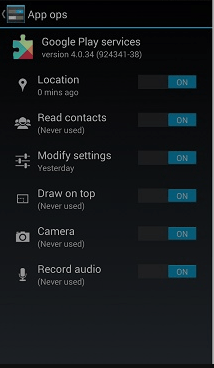
При установке любого приложения обязательно просматривайте права доступа к телефону и разрешение на внесение изменений.
Надеюсь вы разобрались почему всплывает сообщение location services и как это исправить.
Видео на английском как отключить location services в IOS, для Android действия схожие:




